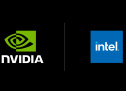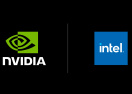Как упростить работу с почтой в режиме Split View
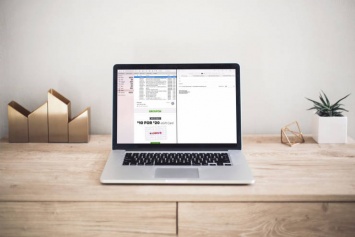
В новых версиях операционной системы macOS постоянно так много изменений, что некоторые из них пользователи начинают осваивать только спустя длительно время после использования обновленной ОС. Мы будем постепенно помогать узнавать о новых функциях и применять их. В этот рах поговорим о приложении Mail и режиме Split View в нем.
Одна из самых прекрасных особенностей режима Split View в почтовом клиенте - это то, что он включается автоматически. Нужно просто перевести приложение Mail в полноэкранный режим с помощью круглой зеленой кнопки на окне. Как только вы начнете писать новое письмо или отвечать на входящее письмо, экран разделится на две части.
В одной части будет окно набора текста нового письма, а во второй расположится окно почтового клиента со всеми вашими письмами. Это очень удобно и позволяет следить за входящими в то время, как вы набираете текст. Особенно полезна функция тогда, когда вам необходимо в письме сослаться на что-то, полученное по почте.
Для возврата окна почтового клиента к первоначальному виду, достаточно просто снова нажать на зеленую кнопку.
Если по какой-то причине у вас не получается увидеть режим Split View в macOS High Sierra, зайдите в настройки приложения Mail, выберите вкладку "Общие" и отметьте галочкой пункт, который отвечает за открытие сообщений в режиме Split View.
Научитесь также использовать режим "Картинка в картинке.